财务软件中,怎么制单——销售费用发票?
1、打开财务软件——主页面——点击“供应链”模块
【注意事项:“供应链”模块一般在财务软件主页面的第三项】
如下图:

2、点击“供应链”模块后——点击“销售管理”
【注意事项:“销售管理”在“供应链”模块的第四项】
如下图:

3、点击“销售管理”后——选择子功能“费用发票”
【注意事项:子功能“费用发票”在“销售管理”下的第八项,其子功能共计十八项】
如下图:
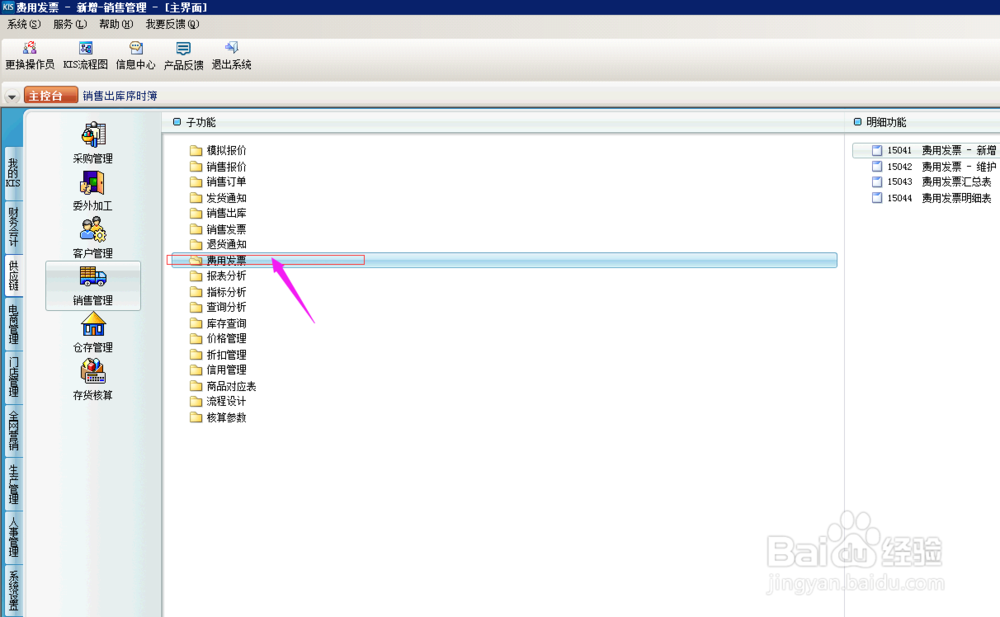
4、点击子功能“费用发票”后——双击明细功能“15041费用发票-新增”
【注意事项:明细功能15041费用发票-新增”在明细功能里面的第一项,其下明细功能共计四项;含:
a.15041费用发票-新增;
b.15042费用发票-维护;
c.15043费用发票汇总表;
d.15044费用发票明细表;等】
如下图:

5、双击明细功能“15041费用发票-新增”后——弹出”费用发票-新增“窗口,需要操作以下步骤:
第一步:购货单位
【注意事项:”费用发票—新增“新增之时,需要注意填写相关资料,越详细越好,方便后续核销操作】
如下图:

6、双击明细功能“15041费用发票-新增”后——弹出”费用发票-新增“窗口,需要操作以下步骤:
第二步:往来科目
【注意事项:鼠标左键双击”往来科目“空白处,可以弹出科目选择的窗口】
如下图:

7、双击明细功能“15041费用发票-新增”后——弹出”费用发票-新增“窗口,需要操作以下步骤:
第三步:费用代码
【注意事项:鼠标左键双击”费用代码“空白处,弹出“核算项目-费用”窗口】
如下图:

8、双击明细功能“15041费用发票-新增”后——弹出”费用发票-新增“窗口,需要操作以下步骤:
第四步:金额
【注意事项:可以直接填写单价,金额系统自动算出】
如下图:

9、双击明细功能“15041费用发票-新增”后——弹出”费用发票-新增“窗口,需要操作以下步骤:
第五步:备注
【注意事项:根据费用发票的用途,加以备注说明,方便后续做账】
如下图:

10、双击明细功能“15041费用发票-新增”后——弹出”费用发票-新增“窗口,需要操作以下步骤:
第五步:业务员、部门
【注意事项:业务员和部门的选择可以根据费用的产生选择;也可以根据谁制单,选择谁】
如下图:
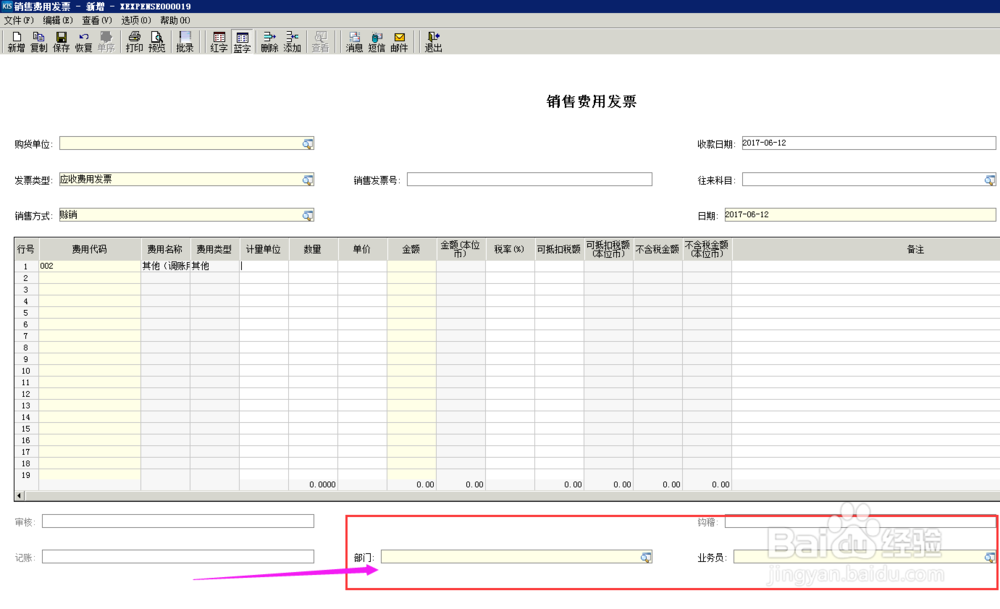
11、双击明细功能“15041费用发票-新增”后——弹出”费用发票-新增“窗口,需要操作以下步骤:
第五步:保存、审核
【注意事项:先保存,后审核;保存后,审核的按钮才会出现】
如下图:
